
时间:2021-01-28 05:11:03 来源:www.win10xitong.com 作者:win10
win10作为当前主流的操作系统,使用者非常的多,所以也会发现各种问题,像Win10怎么查看隐藏文件夹的问题就是其中一个。遇到Win10怎么查看隐藏文件夹这种情况的网友其实不在少数,很多网友都遇到了,我们这次可以尝试着自己来解决Win10怎么查看隐藏文件夹的问题,这样我们的电脑相关知识水平又有所提高了。我们可以按照这个步骤来解决:1、打开需要显示隐藏文件夹的总目录。2、点击"查看",然后勾选"隐藏的项目",就能够查看隐藏的文件了,记得浏览完后设置回去噢即可很快速的解决了。要是大伙儿还是很懵,那我们再来看看Win10怎么查看隐藏文件夹的处理方式。
推荐系统下载:win10专业版
Win10显示隐藏文件夹处理方法
1.打开需要显示隐藏文件夹的常规目录。
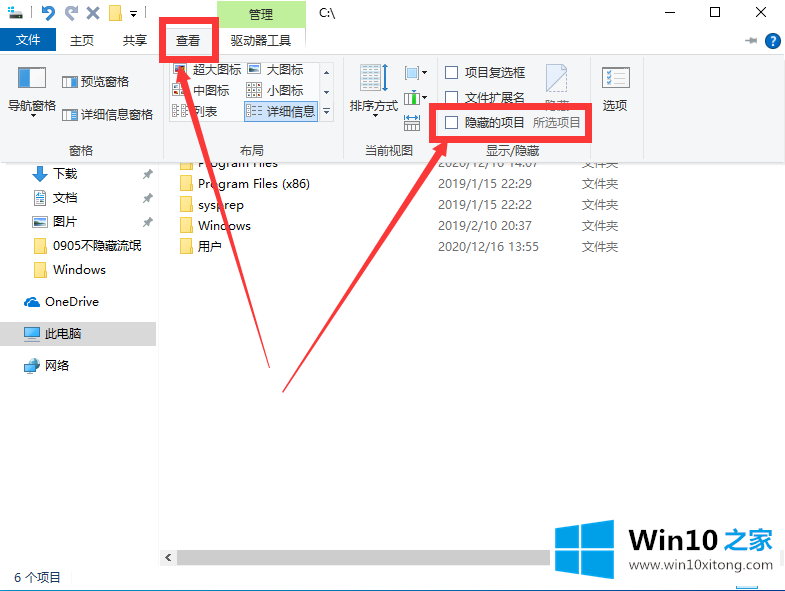
2.单击“查看”并选中“隐藏项目”以查看隐藏文件。浏览后记得放回去。
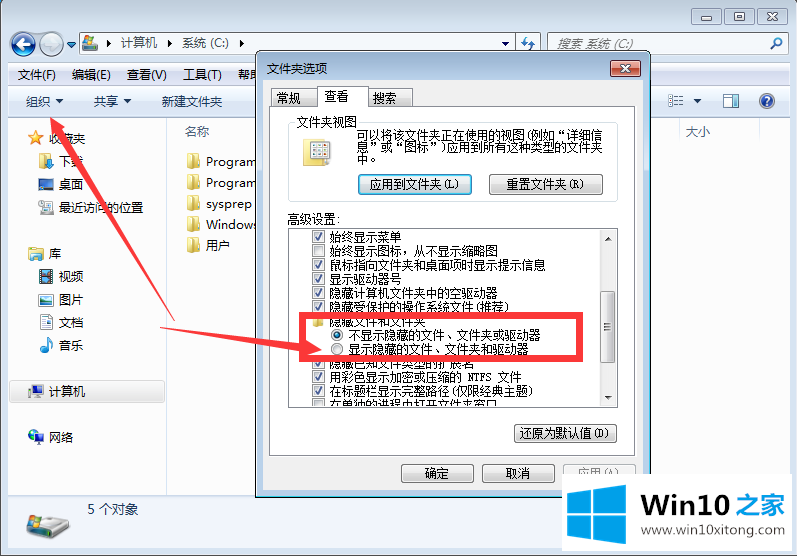
3.查看win7中的隐藏文件夹。从目录左侧的下拉菜单中,单击以选择并在弹出窗口中显示隐藏的文件夹。
以上的内容就是描述的Win10怎么查看隐藏文件夹的处理方式,对这个感兴趣的网友,可以用上面的方法试一试,希望对大家有所帮助。